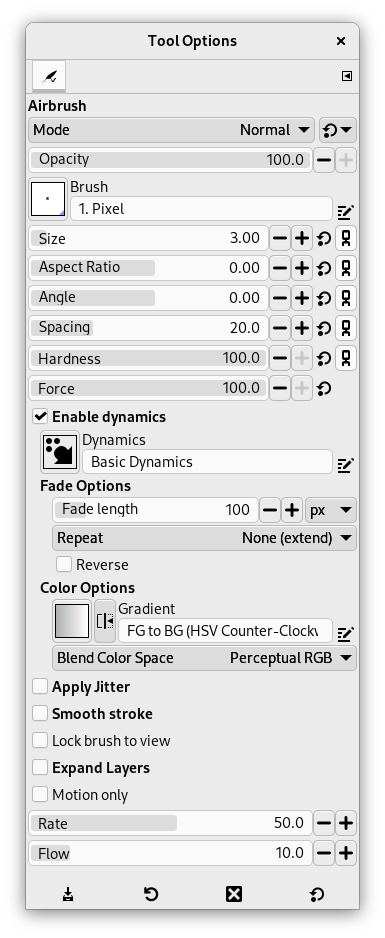Værktøjet Airbrush efterligner en traditionel airbrush. Dette værktøj er velegnet til at male bløde områder med farve.
Der er forskellige måde at aktivere værktøjet på:
-
I hovedmenuen: → → .
-
Ved at klikke på værktøjsikonet
i Værktøjskassen.
-
Ved at bruge tastaturgenvejen A.
- Ctrl
-
Ctrl ændrer airbrushen til en Farvevælger.
- Skift
-
Shift places the airbrush into straight line mode. Holding Shift while clicking the mouse will generate a straight line. Consecutive clicks will continue drawing straight lines that originate from the end of the last line.
Normalt vises værktøjsindstillingerne i et vindue under Værktøjskassen, så snart du aktiverer et værktøj. Hvis de ikke gør, kan du få adgang til dem fra hovedmenuen via → → , som åbner indstillingsvinduet for det valgte værktøj. Man kan også få adgang til de tilgængelige værktøjsindstillinger ved at dobbeltklikke på det tilsvarende værktøjsikon i Værktøjskassen.
- Tilstand, Uigennemsigtighed, Pensel, Størrelse, Højde-breddeforhold, Vinkel, Mellemrum, Hårdhed, Kraft, Dynamik, Dynamikindstillinger, Anvend støj, Bløde strøg, Lås pensel til visning, Udvid lag
- Se Fælles indstillinger for maleværktøjer for en beskrivelse af værktøjsindstillinger, der gælder for mange eller alle maleværktøjer.
- Kun bevægelse
-
Hvis denne indstilling er afkrydset, maler airbrushen kun, når den bevæger sig.
- Hastighed
-
Skyderen Hastighed justerer den hastighed, hvormed airbrushen påfører farve. En højere indstilling vil give mørkere penselstrøg på kortere tid.
- Flow
-
Denne skyder styrer mængden af farve, som airbrushen påfører. Et højere tal her vil resultere i mørkere streger.